小学信息技术《制作统计表》教案、教学设计
五年级上册信息技术制作统计表教学设计
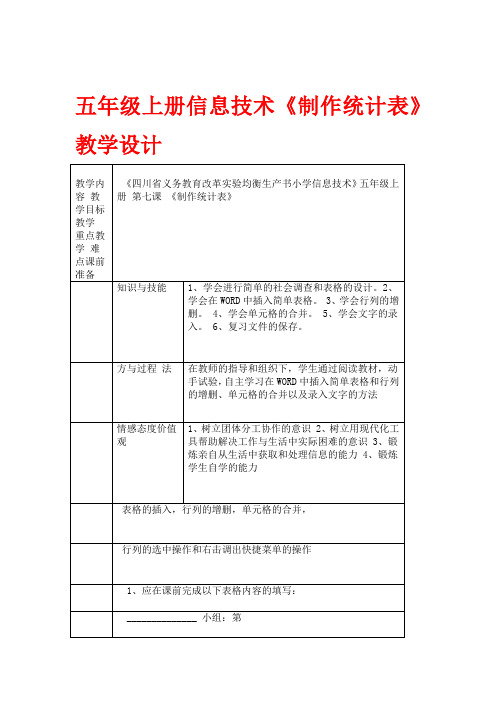
小结
表格行列的方法与步骤,强调选中和右击(必须在选中的区域内右击,才能调出需要的快捷菜单)的注意事项。
学习任务三:学习单元格的合并1、(展示有名称栏的小组的表格)请同学们观察这个表格,与刚才的表格相比又有什么不同呢?我们要把这一行的所有格子变成长长的一个格子,就叫做合并单元格。怎样实现它呢?请同学们阅读教材35—36页的“建立表格名称栏”一节,修改上一组的表格,让它有一个名称栏。2、教师巡视“选中行”和“右击调出需要的快捷菜单”的操作。
“有”“无”或“是”“否”你认为还有哪些没有列举出来而你又想调查的,你可以自己添上。
2、将每组学生设计的表格录入教师机,有意识地将各组表格按教学需要从简单到复杂的顺序存放,以供展示用。3、教学投影仪
教学过程
教学环节展示成果引入课题学习新课
教师活动
学生活动
经过同学们辛勤的劳动,你们各组的调查表,老师已经保存下来了,下面让我们一起来欣赏一下各组的(最后定格在最简单的劳动成果吧!同学们,你们在纸上设计表格上)遇到的最这些各式各样表格的时候,大麻烦是什么?设计时总是要多次修改,修改时很困难,把纸弄得很脏甚至弄破。想要多画一张就必须从头再来,很浪费时间。我们今天就来学习一种能够克服这些困难的制表方法——用WORD制作统计表。
在老师的引导下思考;数行列数并回答;启动“WORD”,边看书,边动手在WORD中制作教师展示的简单表格,要求较快完成;配合教师,师生共同完成
学习新课
知道一个表格有多少行和多少列。2、请同学们数数这张表格有几行几列?再启动“WORD”,阅读教材33——34页的“在WORD中建立表格”一小节,用你学到的方法,帮助这个小组做出不填写内容的空表格。将空表格保存在教师规定的文件夹里。3、教师巡视,并个别指导。4、小结(运用提问和演示)①展示、交流学生的制作②总结用“工具栏上按钮”和用“菜单”两种方式插入表格的方法与步骤及异同点。
教案《制作统计表》优秀教案

第七课《制作统计表》教学设计教学内容:川教版信息技术五年级上第七课《制作统计表》教学目标:知识与技能:1、学会进行简单的社会调查和表格的设计。
2、学会在WORD中插入简单表格。
3、学会行列的增删。
4、学会单元格的合并。
5、学会文字的录入。
6、复习文件的保存。
过程与方法:在教师的指导和组织下,学生通过阅读教材,动手试验,自主学习在WORD中插入简单表格和行列的增删、单元格的合并以及录入文字的方法情感态度价值观:1、树立团体分工协作的意识2、树立用现代化工具帮助解决工作与生活中实际困难的意识3、锻炼亲自从生活中获取和处理信息的能力4、锻炼学生自学的能力教学重点:表格的插入,行列的增删,单元格的合并教学难点:行列的选中操作和右击调出快捷菜单的操作教学过程:一、引入课题1、谈话引入【最近,老师为了选拔艺术“2+1”人员,需要对大家做一下了解:喜欢音乐课的同学举手——很多,喜欢美术课的同学举手——很多,喜欢电脑美术的同学举手——很多,举手的同学太多了,要依次数,非常麻烦,有没有哪种形式能把我想要了解的情况简明、醒目、清晰的展示出来呢?有!表格——统计表格,常用的字处理软件Word就有表格功能,这节课我们就一起来学习第七课《制作统计表》】2、出示课题二、新课(一)学习完成任务一1、认识表格【打开文件“1认识表格”:表格由许多小格子组成,(参考P33)比如图中红色的部分,它的名字叫做单元格,这个表格共有25个单元格,图中绿色的部分是表格的一列,这个表格一共有5列,图中蓝色的部分是表格的一行,这个表格一共有5行。
】2、出示任务一:自学P33-34,“2在Word中建立表格”,要求5行*5列。
【先打开桌面蓝色W图标的Word软件】3、师巡视4、生总结自己的方法:“表格”菜单——插入——表格;【该同学用的P33方法二,那么P33方法一可行吗?为什么?】(二)学习完成任务二、三1、对照成品“艺术2+1情况调查表”,比较行列差异,给出任务二:添加3行,删除1列【根据我的需要,我设计了这样的表格,观察与我们画好的5行5列队表格的行与列有什么差异?那么,现在的5行5列的表格还需要修改:添加3行,删除1列】2、指导学生示范①阅读P34-35,②生示范添加一行,删除一列(先添加一行),讲解展示难点:③小结:选取整行:鼠标是单击整行的左侧,鼠标是空心斜向上箭头选取整列:鼠标是单击整列的上侧,鼠标是实心向下的箭头3、学生练习任务二4、【注意第一行单元格的宽度,给出任务三:根据成品合并单元格,自学P35,并完成任务四:输入文字】5、学生练习任务三6、解决问题:抽答(1)【怎样合并单元格:选中单元格——右键——合并单元格,也就是要对谁操作,就先选中谁,就是把谁“抹黑”】(2)【怎样输入文字:想要在哪里写字,就单击哪里,让光标落在相应的单元格。
小学信息技术《制作统计表》教案、教学设计
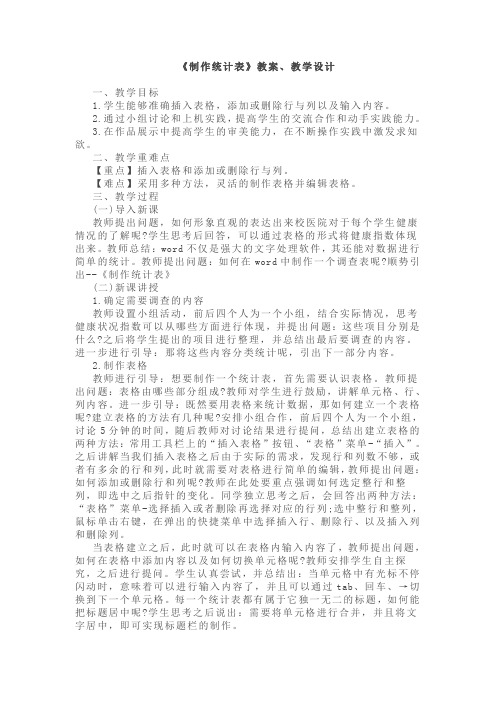
《制作统计表》教案、教学设计一、教学目标1.学生能够准确插入表格,添加或删除行与列以及输入内容。
2.通过小组讨论和上机实践,提高学生的交流合作和动手实践能力。
3.在作品展示中提高学生的审美能力,在不断操作实践中激发求知欲。
二、教学重难点【重点】插入表格和添加或删除行与列。
【难点】采用多种方法,灵活的制作表格并编辑表格。
三、教学过程(一)导入新课教师提出问题,如何形象直观的表达出来校医院对于每个学生健康情况的了解呢?学生思考后回答,可以通过表格的形式将健康指数体现出来。
教师总结:word不仅是强大的文字处理软件,其还能对数据进行简单的统计。
教师提出问题:如何在word中制作一个调查表呢?顺势引出--《制作统计表》(二)新课讲授1.确定需要调查的内容教师设置小组活动,前后四个人为一个小组,结合实际情况,思考健康状况指数可以从哪些方面进行体现,并提出问题:这些项目分别是什么?之后将学生提出的项目进行整理,并总结出最后要调查的内容。
进一步进行引导:那将这些内容分类统计呢,引出下一部分内容。
2.制作表格教师进行引导:想要制作一个统计表,首先需要认识表格。
教师提出问题:表格由哪些部分组成?教师对学生进行鼓励,讲解单元格、行、列内容。
进一步引导:既然要用表格来统计数据,那如何建立一个表格呢?建立表格的方法有几种呢?安排小组合作,前后四个人为一个小组,讨论5分钟的时间,随后教师对讨论结果进行提问,总结出建立表格的两种方法:常用工具栏上的“插入表格”按钮、“表格”菜单-“插入”。
之后讲解当我们插入表格之后由于实际的需求,发现行和列数不够,或者有多余的行和列,此时就需要对表格进行简单的编辑,教师提出问题:如何添加或删除行和列呢?教师在此处要重点强调如何选定整行和整列,即选中之后指针的变化。
同学独立思考之后,会回答出两种方法:“表格”菜单-选择插入或者删除再选择对应的行列;选中整行和整列,鼠标单击右键,在弹出的快捷菜单中选择插入行、删除行、以及插入列和删除列。
【浙教版(2024)】信息科技四年级下第11课 设计统计表 教学设计
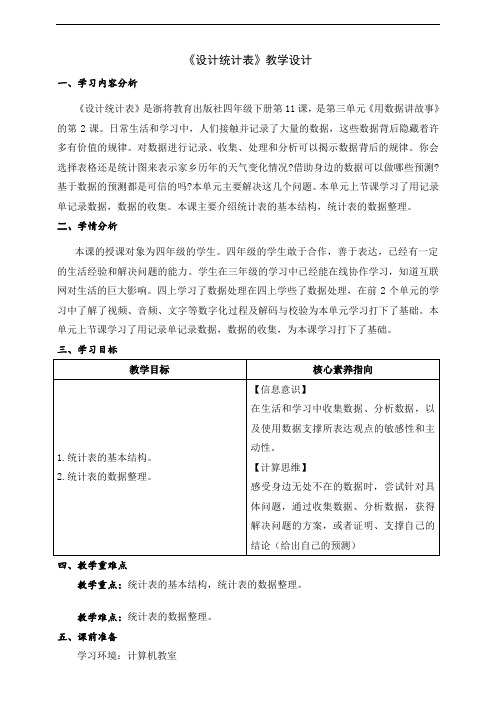
《设计统计表》教学设计一、学习内容分析《设计统计表》是浙将教育出版社四年级下册第11课,是第三单元《用数据讲故事》的第2课。
日常生活和学习中,人们接触并记录了大量的数据,这些数据背后隐藏着许多有价值的规律。
对数据进行记录、收集、处理和分析可以揭示数据背后的规律。
你会选择表格还是统计图来表示家乡历年的天气变化情况?借助身边的数据可以做哪些预测?基于数据的预测都是可信的吗?本单元主要解决这几个问题。
本单元上节课学习了用记录单记录数据,数据的收集。
本课主要介绍统计表的基本结构,统计表的数据整理。
二、学情分析本课的授课对象为四年级的学生。
四年级的学生敢于合作,善于表达,已经有一定的生活经验和解决问题的能力。
学生在三年级的学习中已经能在线协作学习,知道互联网对生活的巨大影响。
四上学习了数据处理在四上学些了数据处理,在前2个单元的学习中了解了视频、音频、文字等数字化过程及解码与校验为本单元学习打下了基础。
本单元上节课学习了用记录单记录数据,数据的收集,为本课学习打下了基础。
三、学习目标四、教学重难点教学重点:统计表的基本结构,统计表的数据整理。
教学难点:统计表的数据整理。
五、课前准备学习环境:计算机教室学习资源:PPT课件六、设计思路本着以“学”为中心的理念,为体现学生的主体性,有效地落实教学目标,主要采用任务驱动教学法,辅以作品评价法、归纳总结法,这些教学方法都将围绕学生的自主学习、探究学习逐级展开。
七、学习过程(一)问题导入,引出新知教学内容与活动设计意图讨论下面是收集到的历年9月28日的气象数据,要想数据一目了然、整齐有序,该如何整理这些数据?引出课题建构收集到的原始数据往往是杂乱无序的。
借助统计表,能使数据的呈现变得整齐有序,便于数据的计算和分析。
从学生生活中熟悉的气象数据导入,激发学习兴趣,降低学习难度。
(二)自主探究,学习新知教学内容与活动设计意图1.认识统计表为了更清晰地展示与描绘数据,统计表有规范的结构。
四年级上信息技术教案-制作统计表_广科版
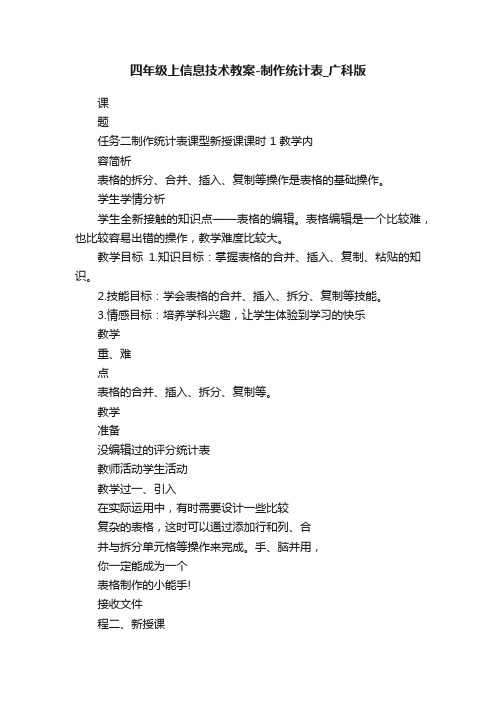
四年级上信息技术教案-制作统计表_广科版课题任务二制作统计表课型新授课课时 1 教学内容简析表格的拆分、合并、插入、复制等操作是表格的基础操作。
学生学情分析学生全新接触的知识点——表格的编辑。
表格编辑是一个比较难,也比较容易出错的操作,教学难度比较大。
教学目标1.知识目标:掌握表格的合并、插入、复制、粘贴的知识。
2.技能目标:学会表格的合并、插入、拆分、复制等技能。
3.情感目标:培养学科兴趣,让学生体验到学习的快乐教学重、难点表格的合并、插入、拆分、复制等。
教学准备没编辑过的评分统计表教师活动学生活动教学过一、引入在实际运用中,有时需要设计一些比较复杂的表格,这时可以通过添加行和列、合并与拆分单元格等操作来完成。
手、脑并用,你一定能成为一个表格制作的小能手!接收文件程二、新授课1、给学生发布没编辑过的评分统计表。
2、教师演示合并和拆分表格:为了使不同年级的得分情况看上去一清二楚,需要将“年级”列中部元格分年级合并。
选定需要合并的几个单元格,单击“表格(A)”菜单下的“合并单元格(M)”命令,就可以合并相应的单元格了。
如果要拆分单元格,先选定需要拆分的单元格,单击“表格(A)”菜单下的“拆分单元格(P)…”命令,在“拆分单元格”对话框中输入要拆分的行数和列数,点击“确定”就可以得到拆分的单元格了。
3、表格的插入根据学校公布的需要,在“名次”一列的后面还要增加一列“等级”,用来填写各班的获奖等级。
让光标停在“名次”一列中任意一个单元格里,单击“表格(A)”菜单下的“插入(I)”--“列(在右侧)(旦)”命令,就可以在“名次”列的右边新添加一列了。
添加行的方法与添加列的相类似。
同样,根据老师的示范,尝试进行单元格的合并和拆分。
根据老师的方法,分别给表格添加一行和一列。
自学课文内容,复制表格。
我们还可以通过快捷菜单来插入行和列。
4、表格的复制与粘贴自学课本51页,把老师发布给你们的“砌墙能手”中的表格复制加高。
第七课-制作统计表 教学设计1

第七课制作统计表一、教学内容分析:《制作统计表》本课为四川省教科所版小学信息技术(彩色版)五年级上册第七课。
在本册中Word操作类别的第一课,课时安排为1课时。
本课主要是在Word中学会制作表格,并对表格进行一些简单的操作(建立表格、行列的增删、合并单元格、单元格内文字输入)和对Word文档的保存,。
由于学生在以前已对Word有了初步的认识,并也会对文档进行保存操作,所以着重要让学生学会并运用表格的操作。
本课在对Word加深认识的基础上,增添制作表格的内容,并通过在第八课《调整表格》加深应用,为过渡到网络部分做好铺垫。
同时也基本完成小学阶段对Word软件学习的要求。
二、教学对象分析:学生在五年级以前已掌握了一些的计算机基础知识并形成了一定的操作技能(文件的保存),同时也对Word软件有了一定的认识(文字的录入和Word文档的保存),对用计算机制表必定有浓厚的兴趣。
本课应先激发学生的兴趣(部分学生以为Word就是“打字”),出示一些文表混排的示例(如课程表、作息表、调查表等),设计简单的可操作性目标,并采用建构模式和任务驱动,采用自主学习,达到教学目标。
三、教学目标:知识与技能:1、学会进行简单的调查表的设计。
2、学会在Word中插入简单表格。
3、认识单元格并知道表格的行列。
4、学会对表格中行列的增删操作。
5、学会对表格中单元格的合并操作。
6、学会在表格单元格中进行文字的录入。
7、学会对调查表进行统计。
8、复习文文档的保存。
过程与方法:采用建构模式和任务驱动及自主探究相结合的教学模式,先出示文表混排的一些作品(如课程表等),先让学生知道Word不光是文字录入功能,还能进行制作表格,并激发学生对Word中制作表格有很大的兴趣。
通过阅读教材,动手试验,掌握设计表格,认识表格(单元格、行列),学会制作表格的两种方法(拖动法、输入法)以及对表格行列增减和合并单元格等知识点。
提出目标,自主学习,完成既定目标。
小学信息技术学习使用电子制作简单统计表
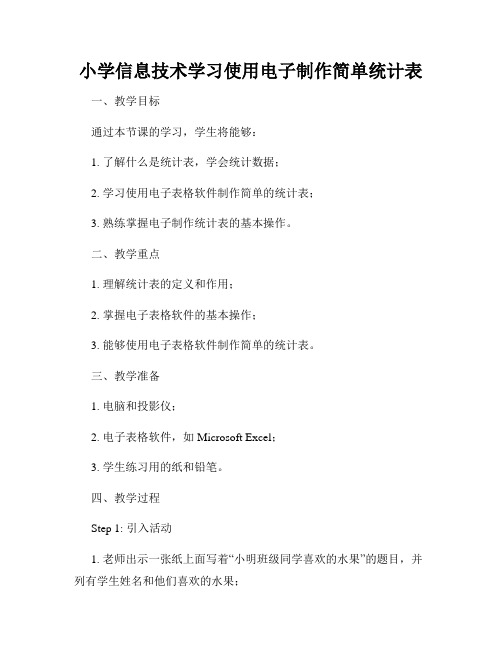
小学信息技术学习使用电子制作简单统计表一、教学目标通过本节课的学习,学生将能够:1. 了解什么是统计表,学会统计数据;2. 学习使用电子表格软件制作简单的统计表;3. 熟练掌握电子制作统计表的基本操作。
二、教学重点1. 理解统计表的定义和作用;2. 掌握电子表格软件的基本操作;3. 能够使用电子表格软件制作简单的统计表。
三、教学准备1. 电脑和投影仪;2. 电子表格软件,如Microsoft Excel;3. 学生练习用的纸和铅笔。
四、教学过程Step 1: 引入活动1. 老师出示一张纸上面写着“小明班级同学喜欢的水果”的题目,并列有学生姓名和他们喜欢的水果;2. 老师向学生提问:“同学们,这样的数据我们如何更好地进行整理和展示呢?”Step 2: 介绍统计表的作用1. 老师解释统计表的定义:“统计表是按照一定格式整理和展示数据的表格。
”2. 老师引导学生思考统计表的作用和用途,例如整理数据、对比数据、分析数据等。
Step 3: 电子表格软件的介绍1. 老师向学生展示电子表格软件的界面和功能,并解释其作用和优势。
2. 老师引导学生了解电子表格操作的基本要素,如单元格、行、列、公式等。
Step 4: 统计表的制作实践1. 让学生打开电脑上的电子表格软件,并指导他们创建一个新的表格;2. 老师示范如何在电子表格上创建行和列,并在合适的位置输入数据;3. 老师教授学生如何通过公式进行简单的数据计算和统计,并在表格上展示结果。
Step 5: 练习和巩固1. 学生独立完成一道练习题,要求根据给定的数据制作一份简单的统计表;2. 学生之间互相交流和分享自己制作的统计表;3. 老师点评学生的制作成果,对正确的地方给以赞赏,对错误的地方给予指导和修改。
五、课堂小结通过本节课的学习,同学们学会了使用电子表格软件制作简单的统计表,掌握了统计表的定义和作用,对电子表格软件有了更深入的了解。
六、作业布置请同学们按照今天所学,在家里使用电脑制作一份自己喜欢的事物调查统计表,并明天带到学校与同学们分享。
小学信息技术教案学习使用电子制作简单统计表
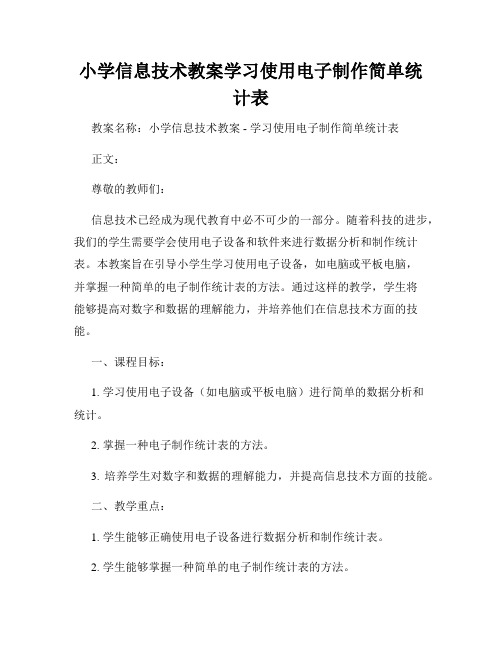
小学信息技术教案学习使用电子制作简单统计表教案名称:小学信息技术教案 - 学习使用电子制作简单统计表正文:尊敬的教师们:信息技术已经成为现代教育中必不可少的一部分。
随着科技的进步,我们的学生需要学会使用电子设备和软件来进行数据分析和制作统计表。
本教案旨在引导小学生学习使用电子设备,如电脑或平板电脑,并掌握一种简单的电子制作统计表的方法。
通过这样的教学,学生将能够提高对数字和数据的理解能力,并培养他们在信息技术方面的技能。
一、课程目标:1. 学习使用电子设备(如电脑或平板电脑)进行简单的数据分析和统计。
2. 掌握一种电子制作统计表的方法。
3. 培养学生对数字和数据的理解能力,并提高信息技术方面的技能。
二、教学重点:1. 学生能够正确使用电子设备进行数据分析和制作统计表。
2. 学生能够掌握一种简单的电子制作统计表的方法。
三、教学准备:1. 电脑或平板电脑。
2. 安装有电子制表软件的电脑或平板电脑。
3. 打印好的示例统计表。
四、教学过程:1. 介绍统计表的作用和意义(约5分钟):统计表是一种用于整理和展示数据的工具。
通过制作统计表,我们可以清晰地看到数据之间的关系,进而分析数据和得出结论。
统计表在日常生活中应用广泛,如商业、教育、科研等领域。
掌握制作统计表的方法对我们的学习和工作都非常重要。
2. 引导学生学习基本的电子设备操作(约10分钟):让学生打开电脑或平板电脑,并进入制表软件。
向学生介绍软件的基本界面和一些常用的操作按钮,如添加数据、编辑单元格、修改样式等。
通过实际操作,让学生熟悉软件的使用。
3. 制作简单的统计表(约15分钟):提供给学生一个简单的数据集,如班级同学的身高。
引导学生使用电子设备将数据输入表格,并设置合适的样式和格式。
教师可以根据学生的掌握情况,适当调整数据集的复杂度。
4. 分组合作,制作更复杂的统计表(约20分钟):将学生分成小组,每个小组选择一个自己感兴趣的主题,如体育项目、学科成绩等,并收集相关数据。
- 1、下载文档前请自行甄别文档内容的完整性,平台不提供额外的编辑、内容补充、找答案等附加服务。
- 2、"仅部分预览"的文档,不可在线预览部分如存在完整性等问题,可反馈申请退款(可完整预览的文档不适用该条件!)。
- 3、如文档侵犯您的权益,请联系客服反馈,我们会尽快为您处理(人工客服工作时间:9:00-18:30)。
《制作统计表》教案、教学设计
一、教学目标
1.学生能够准确插入表格,添加或删除行与列以及输入内容。
2.通过小组讨论和上机实践,提高学生的交流合作和动手实践能力。
3.在作品展示中提高学生的审美能力,在不断操作实践中激发求知欲。
二、教学重难点
【重点】插入表格和添加或删除行与列。
【难点】采用多种方法,灵活的制作表格并编辑表格。
三、教学过程
(一)导入新课
教师提出问题,如何形象直观的表达出来校医院对于每个学生健康情况的了解呢?学生思考后回答,可以通过表格的形式将健康指数体现出来。
教师总结:word不仅是强大的文字处理软件,其还能对数据进行简单的统计。
教师提出问题:如何在word中制作一个调查表呢?顺势引出--《制作统计表》
(二)新课讲授
1.确定需要调查的内容
教师设置小组活动,前后四个人为一个小组,结合实际情况,思考健康状况指数可以从哪些方面进行体现,并提出问题:这些项目分别是什么?之后将学生提出的项目进行整理,并总结出最后要调查的内容。
进一步进行引导:那将这些内容分类统计呢,引出下一部分内容。
2.制作表格
教师进行引导:想要制作一个统计表,首先需要认识表格。
教师提出问题:表格由哪些部分组成?教师对学生进行鼓励,讲解单元格、行、列内容。
进一步引导:既然要用表格来统计数据,那如何建立一个表格呢?建立表格的方法有几种呢?安排小组合作,前后四个人为一个小组,讨论5分钟的时间,随后教师对讨论结果进行提问,总结出建立表格的两种方法:常用工具栏上的“插入表格”按钮、“表格”菜单-“插入”。
之后讲解当我们插入表格之后由于实际的需求,发现行和列数不够,或者有多余的行和列,此时就需要对表格进行简单的编辑,教师提出问题:如何添加或删除行和列呢?教师在此处要重点强调如何选定整行和整列,即选中之后指针的变化。
同学独立思考之后,会回答出两种方法:“表格”菜单-选择插入或者删除再选择对应的行列;选中整行和整列,鼠标单击右键,在弹出的快捷菜单中选择插入行、删除行、以及插入列和删除列。
当表格建立之后,此时就可以在表格内输入内容了,教师提出问题,如何在表格中添加内容以及如何切换单元格呢?教师安排学生自主探究,之后进行提问。
学生认真尝试,并总结出:当单元格中有光标不停闪动时,意味着可以进行输入内容了,并且可以通过tab、回车、→切换到下一个单元格。
每一个统计表都有属于它独一无二的标题,如何能把标题居中呢?学生思考之后说出:需要将单元格进行合并,并且将文字居中,即可实现标题栏的制作。
3. 填写并统计数据
教师引导学生对于数据的填写部分要分工完成,每一位学生负责不同的项目,以便提高填写效率。
总结出当收集好数据之后,为了能够直观简洁的看出学生的健康状况,需要对数据进行分析整理与分项目统计,并且安排学生独立完成。
最后教师提示学生要对文件进行保存,并进行提问保存的几种方式。
完成新课讲授内容。
(三)巩固提高
在学生掌握了基本操作之后,开展一个小比赛。
请学生以同桌为单位进行比拼,看看谁能在最短的时间内制作好表格。
(四)小结作业
小结:教师提问制作表格的操作方法,学生进行回答。
教师可以点评同学们听课很认真,记忆力真强。
作业:制作一张课程表。
四、板书设计。
